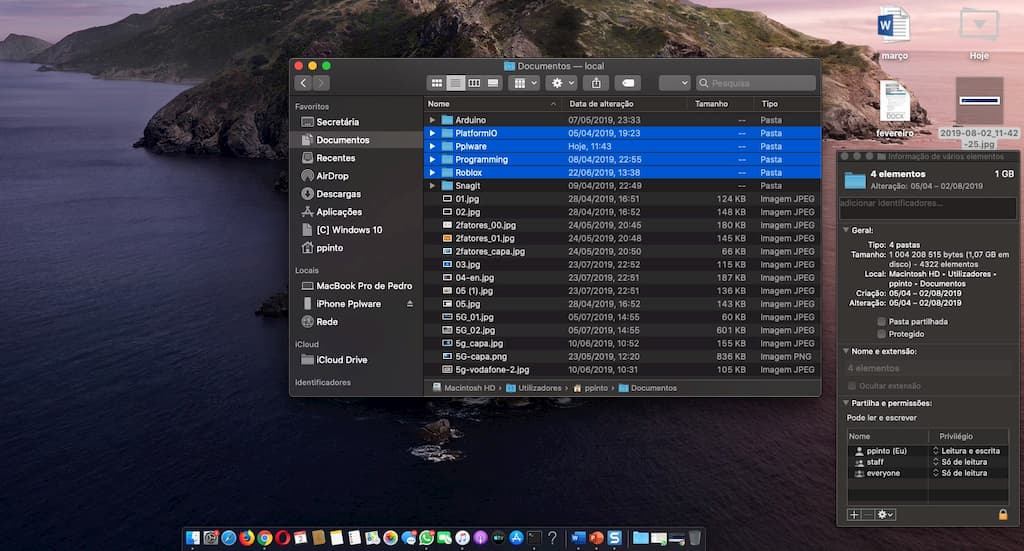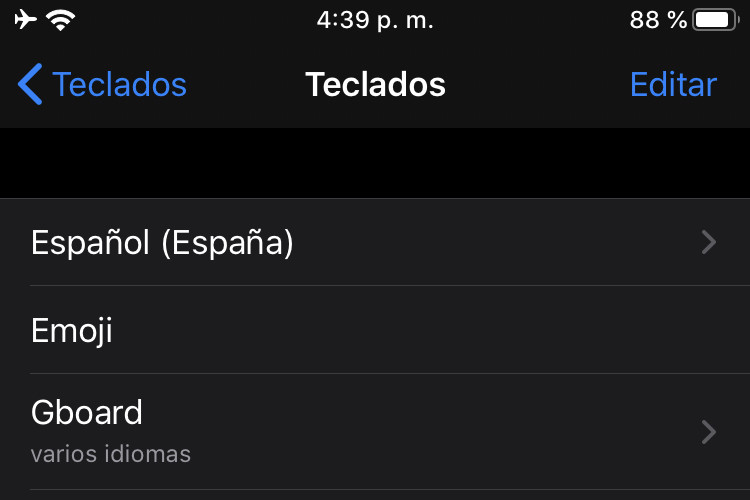macOS – Ingin mencari tahu di mana foto ini diambil?
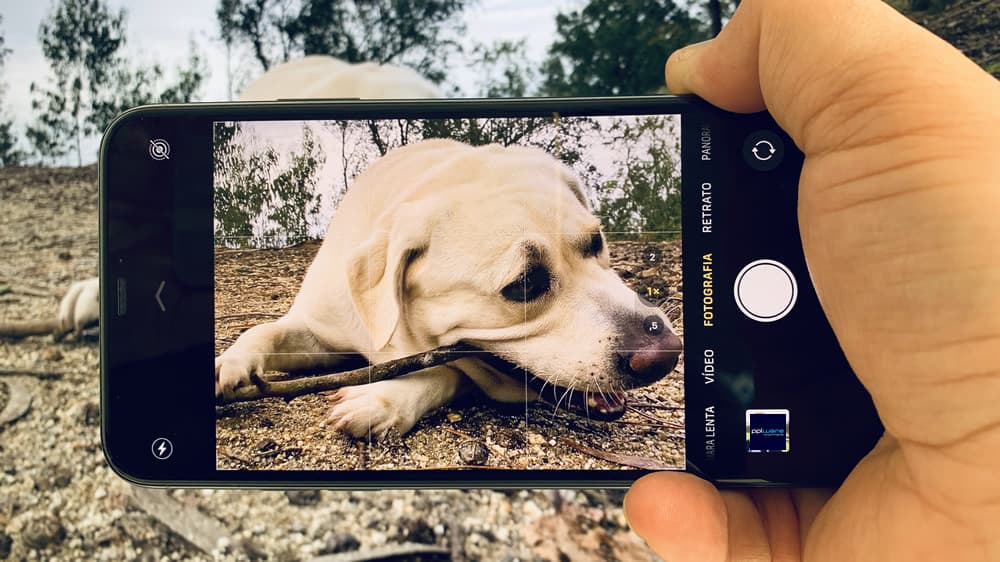
Anda mungkin tidak memiliki kesadaran itu, Anda mungkin tidak menguasai teknologi, tetapi kebenarannya adalah bahwa teknologi mengatakan banyak hal tentang Anda, kehidupan Anda dan kehidupan keluarga Anda. Hari ini kami memberikan Anda contoh bagaimana relatif mudah untuk mengetahui, melalui foto, lokasi yang tepat di mana foto ini diambil. Informasi ini bisa penting untuk membantu Anda mengetahui di mana foto diambil, untuk file yang lebih nyaman.
Mari kita manfaatkan kamera yang kuat yang kita bawa di saku kita masing-masing. Ya, kita berbicara tentang smartphone.
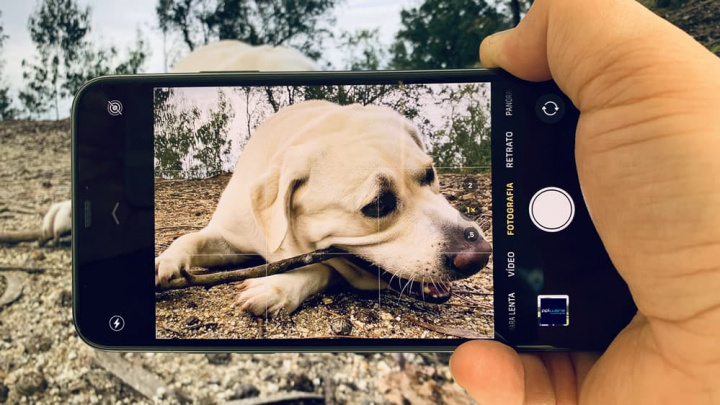
Informasi ini tentang lokasi pengambilan tetap dalam gambar sampai dihapus oleh Anda atau oleh aplikasi, secara manual. Teknologi ini, geotagging (geotagging), akan memungkinkan Anda untuk tahu persis di mana foto itu diambil dan informasi itu diungkapkan kepada Anda dalam aplikasi Pratinjau pada Anda macOS.
Pratinjau, selain lokasi GPS dari gambar, juga memungkinkan akses ke jenis informasi lainnya, seperti waktu pengambilan, tanggal, di antara aspek-aspek lain yang terkait dengan gambar. Fitur yang sangat menarik adalah menggunakan metadata ini untuk menempatkan gambar langsung di Google Maps. Mari kita lihat bagaimana kita bisa melakukan ini di Mac.
Menemukan Lokasi di Foto dengan Geotagging
Untuk memulai proses ini, Anda hanya perlu membuka folder tempat Anda memiliki gambar geolokasi. Selanjutnya, klik kanan pada foto dan pilih opsi "Buka dengan", diikuti oleh opsi Pratinjau. Tindakan ini akan meluncurkan aplikasi Pratinjau dengan foto yang dipilih.
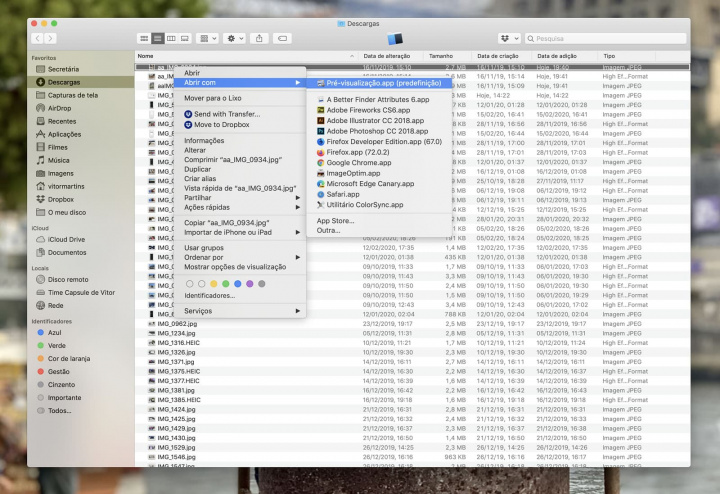
Sekarang, di bilah menu aplikasi Pratinjau, pilih menu Alat & Alat dan kemudian opsi Tampilkan Inspektur.
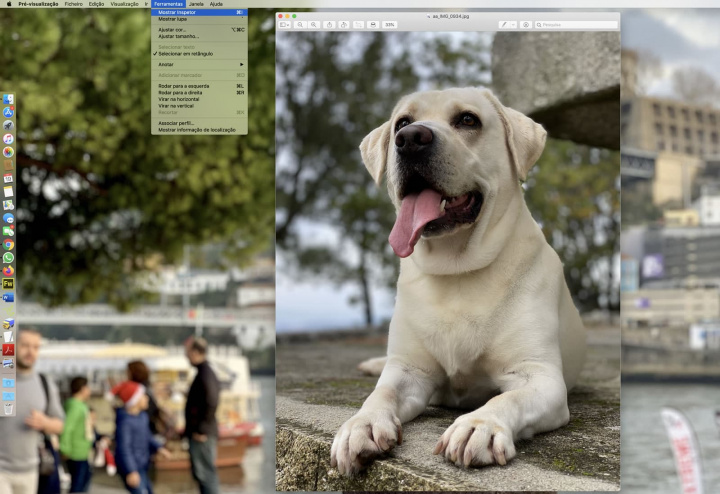
Jendela informasi terkait gambar kemudian akan terbuka. Inilah rahasia dari apa yang kita bicarakan.
Informasi umum dalam foto yang mungkin mengejutkan Anda
Jadi mari kita jelajahi jendela ini Informasi umum. Luangkan sedikit waktu untuk melihat apa yang bisa bermanfaat.
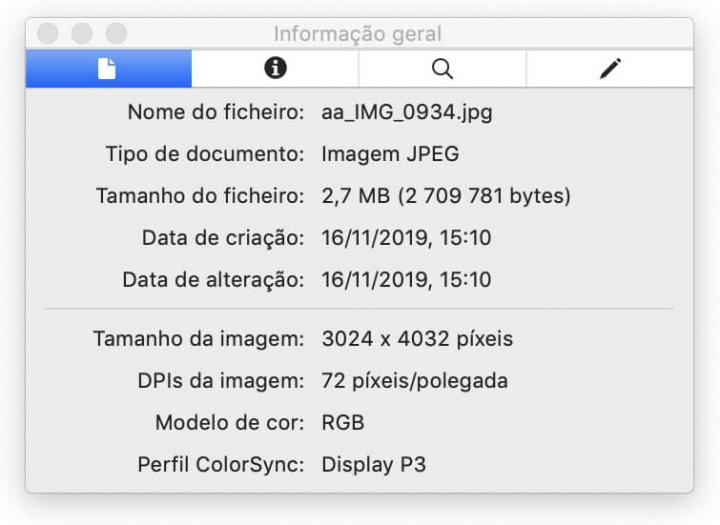
Seperti yang dapat kita lihat dari gambar, jendela ini memberi kita informasi terperinci. Dengan demikian, kita memiliki nama file, jenis file, ukuran, tanggal pembuatan dan perubahan, di samping detail lainnya yang terkait dengan konstruksi gambar itu sendiri. Meskipun ini berguna, apa yang benar-benar ingin kita ketahui ada di tab kedua dari jendela ini.
Di tab Jenderal, kami memiliki informasi lebih lanjut tentang gambar, model warna, kedalaman, tinggi dalam GPI, dll. Semua informasi yang relevan untuk beberapa topik lain yang mungkin kita butuhkan.

Di tab Exif ada informasi terkait dengan perilaku peralatan yang menangkap gambar, sehingga untuk berbicara.
Dari formulir ini, Anda akan menemukan nilai apertur, nilai kecerahan, nilai pencahayaan, apakah blitz menyala atau tidak, panjang fokus, tanda lensa, semua informasi yang relevan dalam istilah teknis, terutama untuk para profesional di bidang dan buat yang penasaran yang suka tau detail seperti ini.
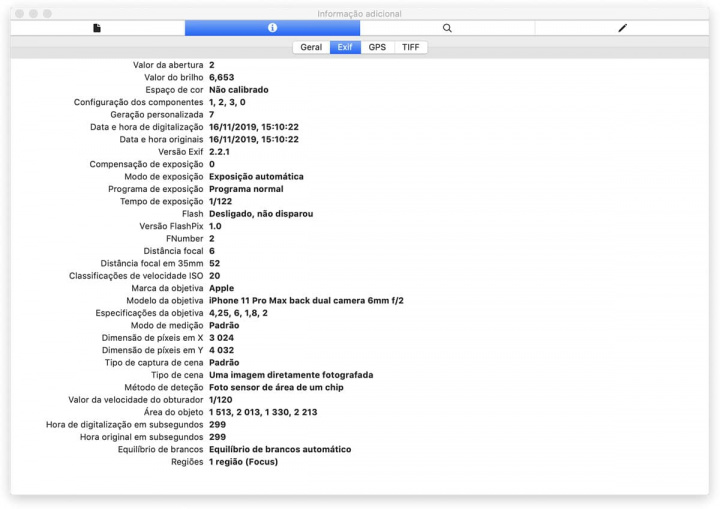
Namun, tempat kami benar-benar ingin memusatkan perhatian, ada di tab GPS. Di sinilah informasi yang akan menempatkan kami di tempat foto khusus ini diambil memberi tahu kami. Ingatlah bahwa kita mengambil banyak gambar hari ini, yang kadang-kadang kita bahkan tidak tahu di mana foto itu diambil, dengan menghubungkan gambar ke situs kita dapat dengan mudah mengingat momen itu.
Anda dapat melihat di peta dan bahkan pergi ke tempat foto itu diambil
Jadi, seperti yang Anda lihat di bawah, gambar ini membawa serta informasi tentang ketinggian tempat pengambilan, lintang dan bujur, apakah itu berdiri atau bergerak (ini adalah data yang fantastis, karena merupakan konsep lain yang diperkenalkan dengan peralatan modern ) dan orientasi geografis lainnya.
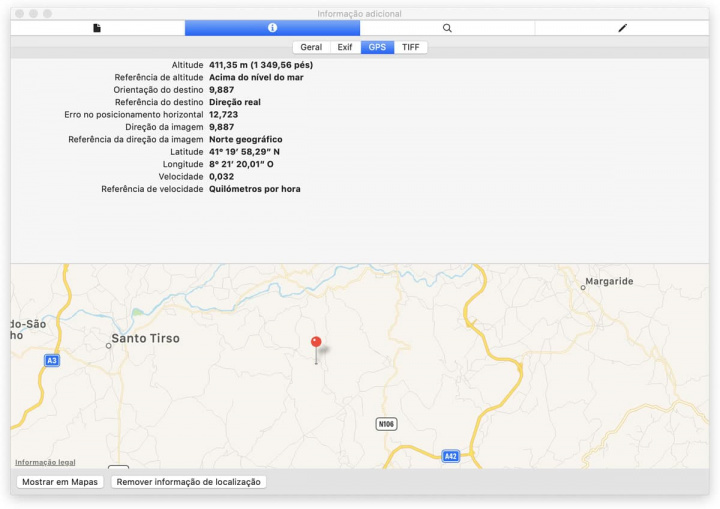
Selain itu, ada juga tombol yang menunjukkan kepada kita di peta lokasi yang tepat di mana itu diambil. Kita dapat membuka foto di peta dan melihat dalam mode satelit, bahkan, di mana kami membuat gambar.
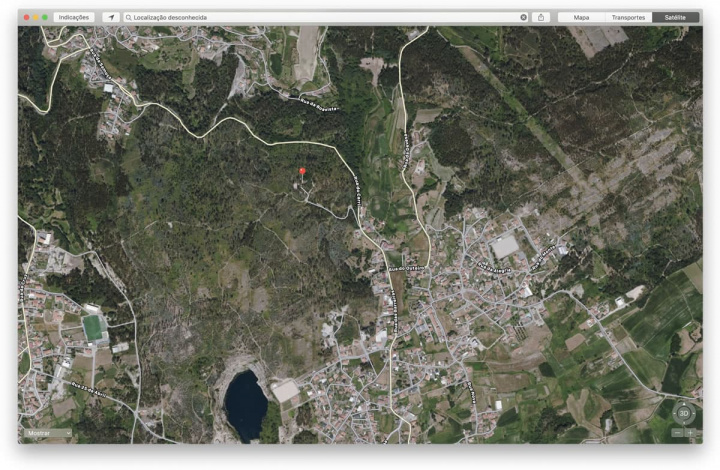
Tentu saja, ini juga menimbulkan beberapa kekhawatiran dalam hal privasi ketika orang saat ini berbagi segalanya dan lebih banyak lagi di jejaring sosial dan internet. Terlepas dari kenyataan bahwa banyak dari informasi ini dihapus di beberapa jaringan, masih ada banyak informasi yang berkeliaran di jaringan yang dengan mudah membawa data sensitif.
Dan jika Anda mau, Anda juga dapat menghapus data foto
Jadi di sinilah masuk akal untuk menggunakan tombol pada alat ini Hapus informasi lokasi. Akibatnya, semua data yang dikaitkan dengan gambar akan dibersihkan dan tidak ada lagi yang akan "dibawa" dalam gambar. Ini adalah cara untuk memastikan bahwa Anda membagikan gambar ini dengan seseorang dan bahwa Anda tidak akan menyampaikan lebih banyak informasi daripada apa yang sebenarnya Anda pikir Anda bagikan.
Semoga tip ini bermanfaat. Anda dapat menggunakan informasi ini untuk melihat di tumpukan foto yang tidak terorganisir bagaimana Anda dapat mengelompokkannya dalam waktu dan lokasi.